Документ «Приходная накладная»
В системе поступление товара на склад и получение услуг оформляется документом «Приходная накладная». Накладная имеет два вида операций:
- «На склад» — обычное поступление товара от поставщика на склад торгового предприятия.
- «Бонус» — для приема товара от поставщика, полученного фирмой в качестве бонуса. Особенностью данного вида накладной является то, что можно не указывать цену приходуемого товара.
Вид операции приходной накладной задается в шапке документа.
При создании документа обязательно должны быть определены: организация, склад, контрагент-поставщик и его договор, по которому осуществляется поставка, может быть задана дата оплаты.
Примечание
Если рядом с полем «Контрагент» появилась пиктограмма, значит данные, указанные в карточке поставщика, не прошли проверку. Подробнее см. в соответствующем разделе.


На закладку «Товары» в документе «Приходная накладная» вносится информация о приходуемом товаре в соответствии с товарной накладной, полученной от поставщика.
Ввод товаров возможен: подбором из справочника «Номенклатура», вводом на основании документа «Заказ поставщику», копированием строк из другого документа и заполнением данными, полученными из ТСД.
В приходную накладную могут быть внесены только те товары, информация по которым присутствует в справочнике «Номенклатура». Карточка на новый товар может быть создана оператором как заранее, так и в момент поступления товара на склад.
В табличной части документа необходимо указать количество товара и цену в соответствии с данными из накладной поставщика. Если фактически принятое количество товара на склад расходится с количеством, указанным в накладной, то необходимо заполнить колонку «Количество факт» (для комиссионного товара не указывается). Для импортного товара необходимо указать ГТД.
Если в документе присутствуют позиции с возвратной тарой, то их цена не учитывается в итоговой сумме документа. Таким образом, сумма приходной накладной будет совпадать с суммой документа в "1С: Бухгалтерии предприятия".
Примечание
Если в карточке договора активирована проверка отклонения цен номенклатуры поставщика при проведении приходной накладной, и цена поставщика на приходуемый товар отсутствует, появится сообщение «Не задана цена поставщика».
Если поставщик предоставил скидку общей суммой на накладную, то по команде Распределить скидку по строкам ее можно пропорционально распределить по позициям в приходной накладной. В диалоговом окне указывается тип скидки (сумма или процент) и значение скидки. Скидка вводится всегда с учетом НДС.
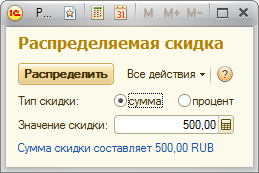
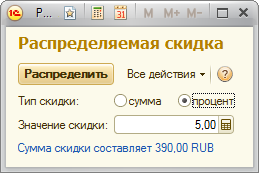
При включенном контроле сроков годности в табличной части будет отображаться колонка «Годен до». Заполнение колонки зависит от выбранного режима расчета срока годности для номенклатурной позиции. Подробнее в разделе Контроль сроков годности.

Если товар пришел с разными сроками годности, то строку в табличной части "Товары" можно разбить на несколько, указав срок годности для каждой партии отдельно. Для этого нужно выделить нужную позицию и нажать «Разбить строку». В форму вводится количество товара, которое будет указано в новой строке, а в уже имеющейся строке количество будет пересчитано как разность исходного количества и перенесенного в новую строку.

Обратите внимание, что в новую строку копируются все данные, кроме значения колонки «Количество факт».
В подвал документа выводится информация о последней закупочной и последней розничной ценах. Если последняя закупочная цена отличается от текущей, она выделяется красным цветом.
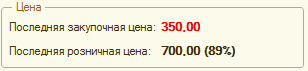
Эти данные позволят отследить резкое повышение цен поставщиком, а также принять решение о переоценке товара.
На закладке «Дополнительно» заполняются:
- реквизиты входящего документа поставщика,
- валюта документа,
- дата оплаты по накладной,
- лицензия на алкоголь,
- политика НДС,
- принадлежность к ЦФО.
ЦФО подставляется в документ автоматически по принадлежности к торговому объекту, к которому относится выбранный в шапке склад, однако при необходимости можно выбрать другой ЦФО. Также автоматически проставляется актуальная лицензия поставщика на алкоголь.
В поле «Заказ товаров» пользователь может указать на основании какого заказа товаров поставщику была сформирована приходная.
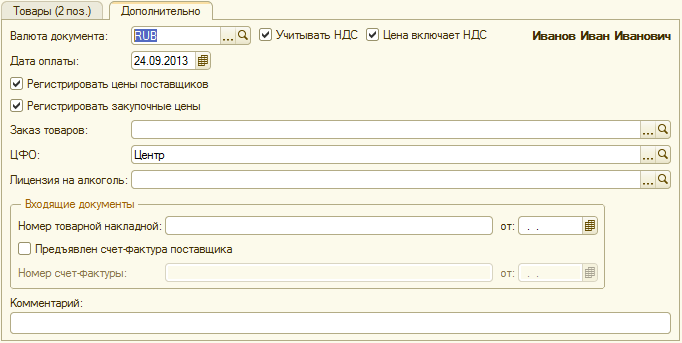
Причем в форме выбора заказов будут отображаться только заказы по указанному в шапке Приходной накладной договору.
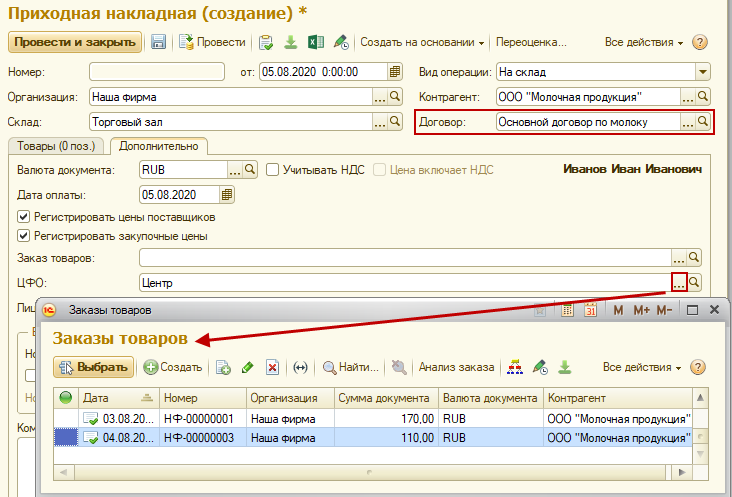
Также на закладке «Дополнительно» есть возможность проставить флаги:
- Регистрировать цены поставщиков, что позволит зафиксировать указанные в приходной накладной цены, как закупочные цены этого поставщика.
- Регистрировать закупочные цены — при активном флаге цены, указанные в документе, будут зафиксированы в системе, как закупочные, и на их основании будет происходить переоценка товара.
- Переоценка принятого товара. Из текущей приходной накладной можно сразу оформить документ «Акт переоценки» на все или некоторые поступившие товары.
- По кнопке «Создать на основании» можно:
- Оформить передачу товара между своими юр. лицами по документу «Внутренняя продажа».
- Вернуть товары поставщику по документу «Возврат товаров поставщику»
- Оформить доверенность сотруднику на получение товаров по накладной.
- Сформировать корректировочные документы (входящие).
- Оформить внутренние перемещения товара и движения товара между складами разных ТО (функционал модуля «Ассортимент и сеть») по документу «Перемещение товаров».
- Отразить в учете перенос взаиморасчетов по накладной.
- Произвести переоценку товара, принятого на комиссию. На основании документа «Приходная накладная» можно создать документ «2019-11-27_12-33-43_Переоценка комиссионного товара».
- Оплатить товар поставщику по документам: «Платежное поручение (исходящее)» — для безналичной оплаты полученного товара, «Расходный кассовый ордер» — для оформления оплаты полученного товара наличными.
- Отгрузить товары покупателю по документу «Расходная накладная».
- Произвести списание товаров из приходной накладной документом «Списание товаров». Например, если в поставке есть испорченный товар, а возврат не предусмотрен.
- Из приходной накладной можно распечатать три печатные формы приходной накладной, акт приемки (при наличии расхождений), приложение к накладной по алкоголю (в декалитрах), унифицированную форму ТОРГ-12, а также ценники и этикетки.
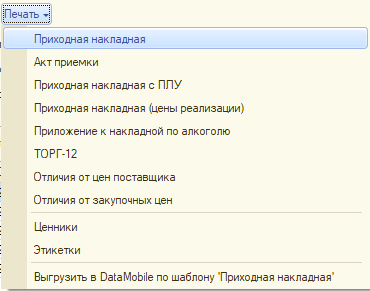
4. В приходной накладной можно выделять цветом строки, по которым цена отличается от цены поставщика или от закупочной. Для этого нужно на закладке "Товары" выбрать команду "Все действия - Отличие цен - Выделить отличия...".
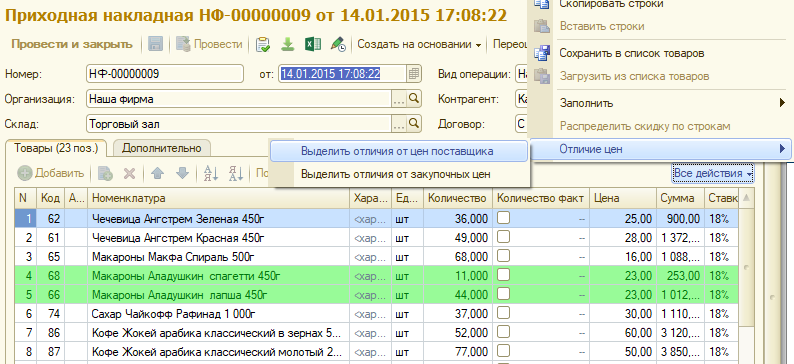
Поступление подконтрольных товаров (ЕГАИС, Меркурий)
Для дополнительного контроля за поступлением продукции, требующей получения информации из ФГИС, в конфигурации в шапке документа добавлен "светофор".

Зеленый свет говорит, что все необходимые документы полностью получены и обработаны.
В данном случае на скриншоте зеленым цветом выделена гиперссылка на Сводный ВСД, в котором погашены все сертификаты на продукцию из накладной. Аналогично зеленым будет подсвечиваться гиперссылка на подтвержденную ТТН со статусом "Закрыт" в документе с алкоголем.

Желтый свет говорит, что соответствующий документ получен из ФГИС и связка с приходной накладной установлена, но его обработка со стороны пользователя не завершена, например, не получен ответ из ЕГАИС на подтверждение или не все ВСД из сводного документа погашены. Следует перейти по гиперссылке ( в данном случае на скриншоте — "ЕГАИС: Новый документ") и завершить работу с документом.

Красный свет говорит, что отсутствует связка с документами ФГИС. Первое что необходимо сделать, это проверить правильность заполнения реквизитов самой Приходной накладной, а затем убедиться, что был выполнен обмен с соответствующей ФГИС и информация по ТТН /ВСД в ДАЛИОНе есть и она актуальная.
Система бонусов (премий) — это специальная система поощрений для постоянных или крупных покупателей. Ее используют многие поставщики товара. Например, при покупке пива партией более 50 ящиков каждый пятидесятый ящик поставляется в магазин бесплатно.
Для оприходования товара, полученного в качестве бонуса, оформляется приходная накладная с видом операции Бонус. Стоимость приходуемого товара можно не указывать.
Примечание
Если рядом с полем «Контрагент» появилась пиктограмма, значит данные, указанные в карточке поставщика, не прошли проверку. Подробнее см. в соответствующем разделе.

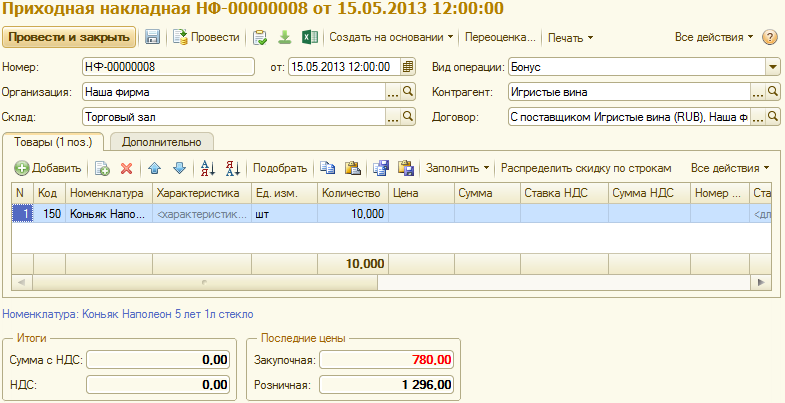
Если необходимо зафиксировать в базе стоимость бонусного товара, цена на него должна быть указана. Также в этом случае на закладке «Дополнительно» обязательно указываем статью доходов, на которую запишется сумма бонусного прихода.
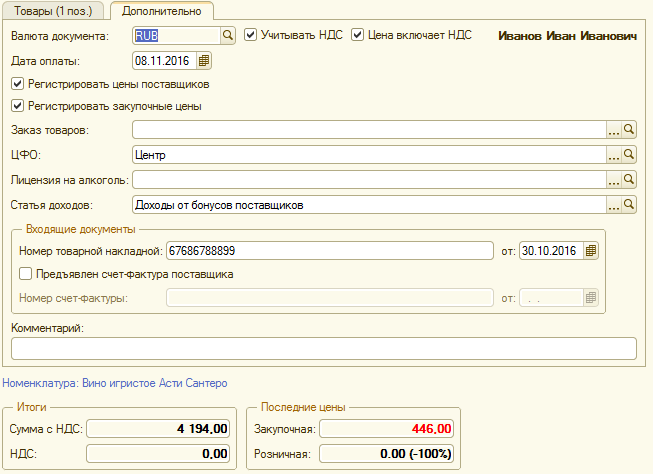
Если в Настройке параметров учета на закладке «Доходы/расходы» указана статья дохода для бонусов, то в бонусную приходную накладную она будет подставляться автоматически.
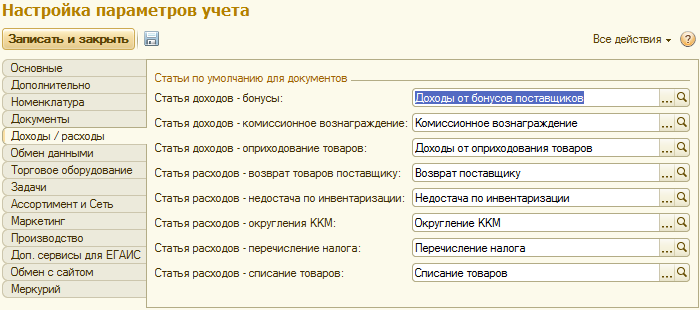
При поступлении на склад алкогольной продукции в табличной части приходной накладной пользователь указывает производителя алкоголя и вид алкогольной продукции в одноименных колонках. По умолчанию колонки заполняются из карточки номенклатуры.
Информация в колонках может быть изменена пользователем в том случае, если вид алкогольной продукции и производитель в накладной поставщика отличаются от указанных в карточке товара в ДАЛИОН. Для правильного формирования Квартальной декларации по алкоголю необходимо следить за корректностью данных в этих колонках.
Если приходуемый товар является импортным, то в колонке «Номер ГТД» обязательно прописывается номер Грузовой таможенной декларации, которой было зафиксировано перемещение товара через таможенную границу.
На закладке «Дополнительно» в поле «Лицензия на алкоголь» подставляется лицензия поставщика на реализацию алкогольной продукции.
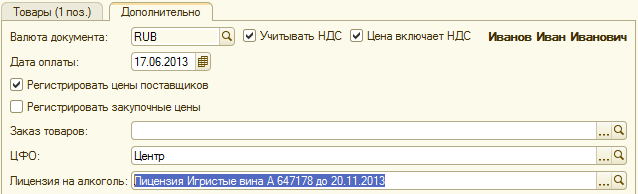
Возможно два способа распределения расходов по доставке на себестоимость:
По сумме
Если доставку поставщик осуществляет своими силами, услуга по доставке добавляется наравне с товарами в приходную накладную в табличную часть закладки «Товары».

Так как доставка является услугой, для нее обязательно указывается Статья расходов.
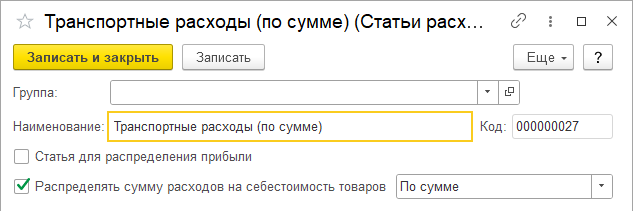
Если необходимо распределить стоимость доставки на себестоимость товаров, в карточке статьи расходов обязательно проставляем флаг Распределять сумму расходов на себестоимость товаров.
В колонке «Аналитика расходов» указываем на какую/какие накладные будут распределены расходы на доставку.
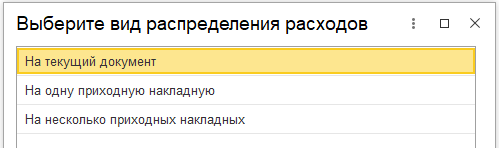
Если вы распределяете доставку на несколько приходных накладных, их нужно будет выбрать и перенести в документ.
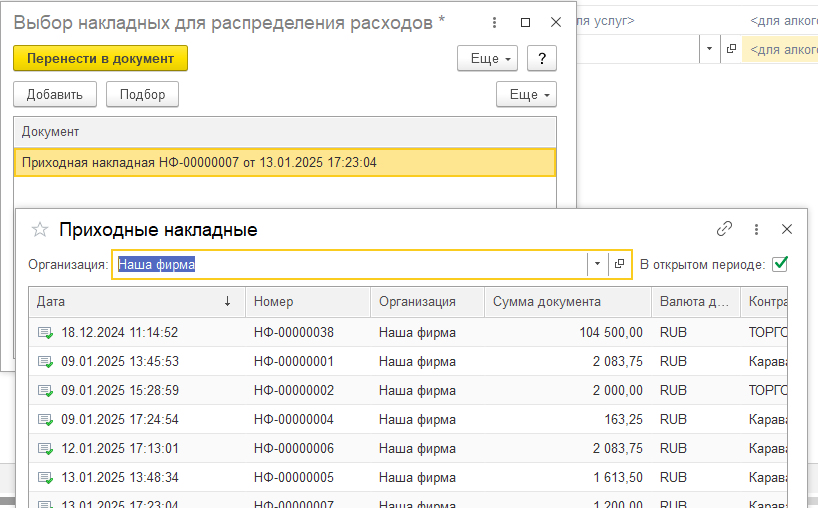
Если доставка осуществляется транспортной компанией, то услуга по доставке оформляется отдельной приходной накладной, в которой тоже можно указать аналитику расходов.
По весу
Для распределения услуги доставки по весу в статье расходов нужно установить соответствующую настройку.
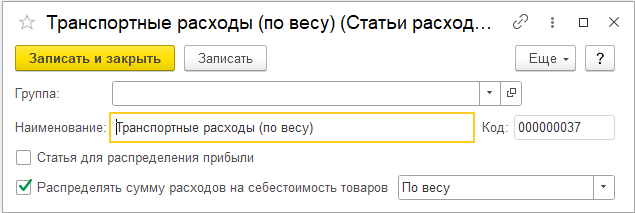
В колонке «Аналитика расходов» также указываем на какую/какие накладные будут распределены расходы на доставку.

Расходы при таком способе будут распределяться только на ту номенклатуру, у которой указан вес.
Вес для номенклатуры можно задать несколькими способами:
- Непосредственно в карточке номенклатуры на закладке "Дополнительные параметры"
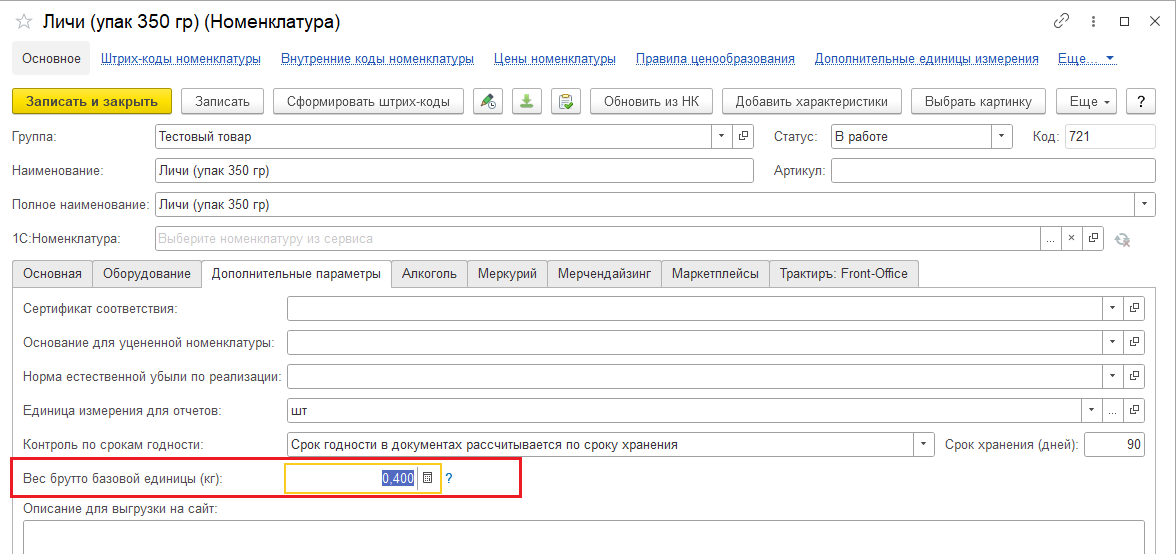
- В дополнительных единицах измерения можно указать "Вес брутто". Если в дополнительной единице измерения вес не будет указан, то он будет рассчитан исходя из веса в карточке номенклатуры по коэффициенту.
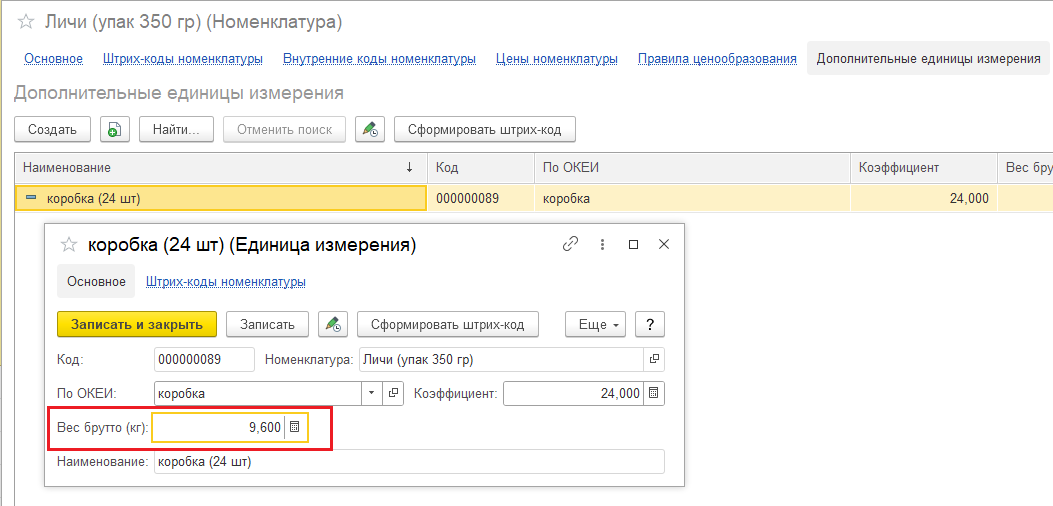
Если в накладной не будет товара с указанным весом, то её нельзя будет подобрать в качестве аналитики расходов.
Важно
Если у вас в накладной вес будет указан только у 2 позиций из 10, то расходы пропорционально распределяться только на те позиции, у которых указан вес.